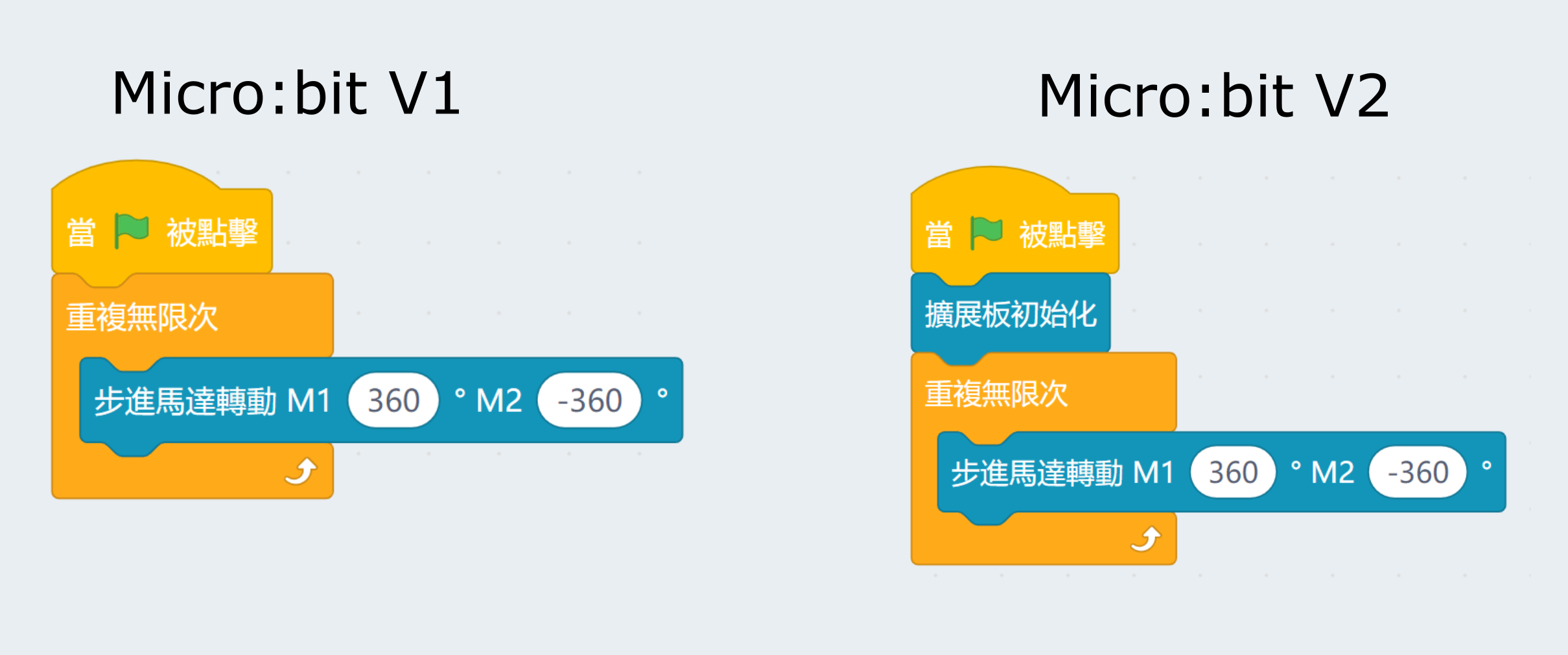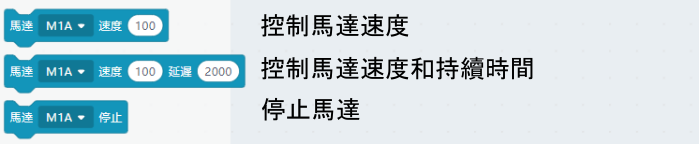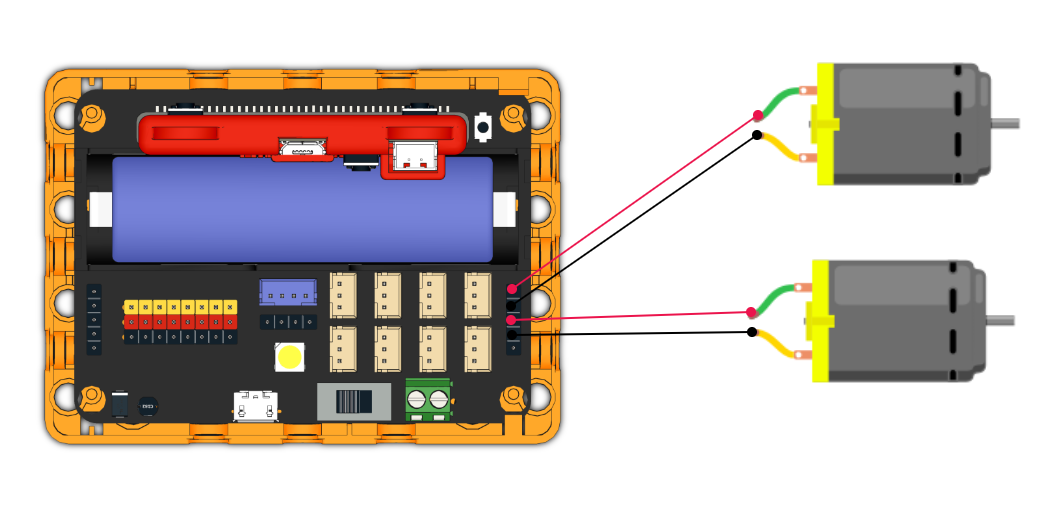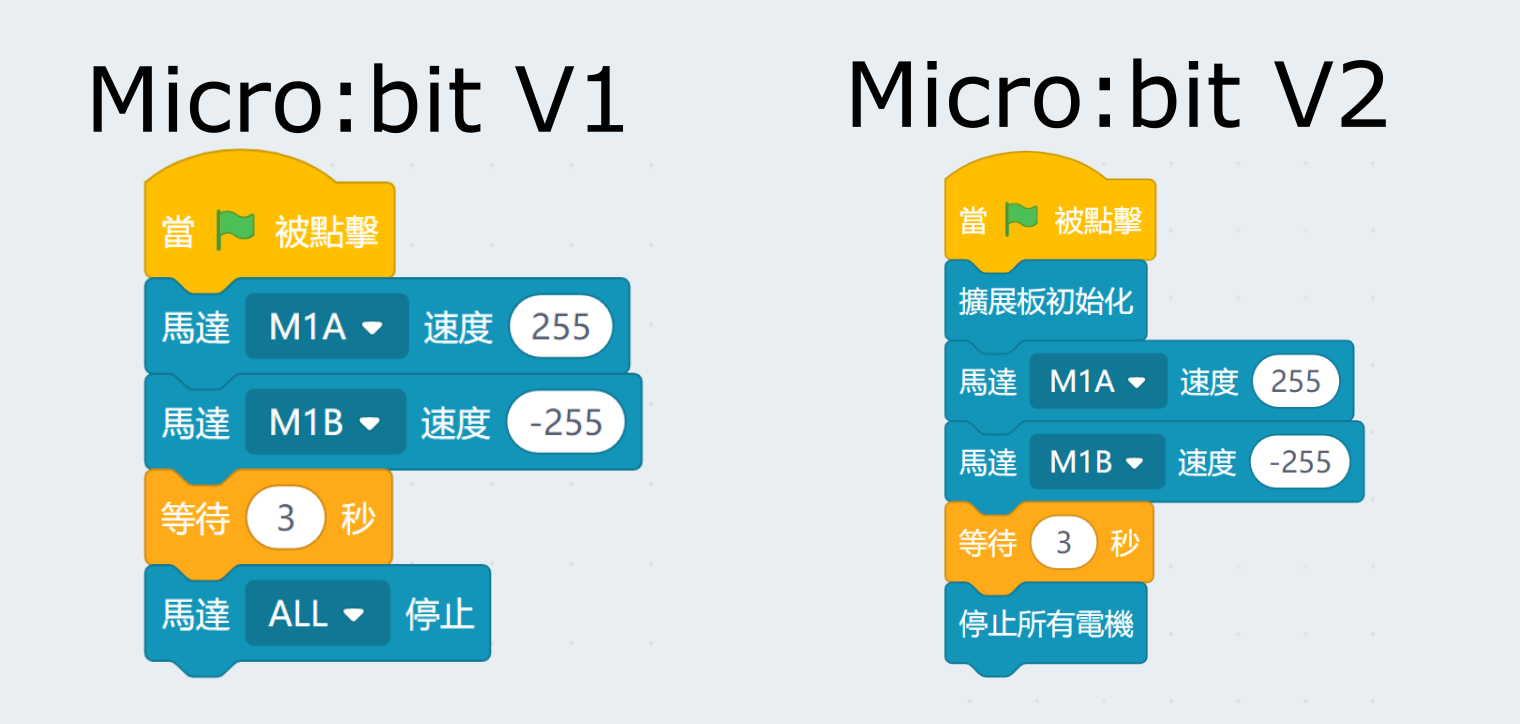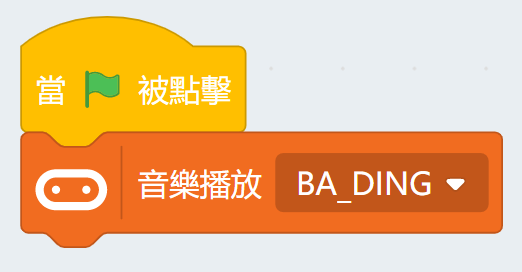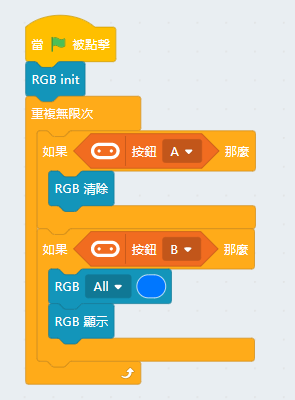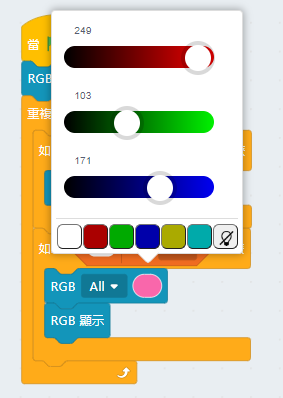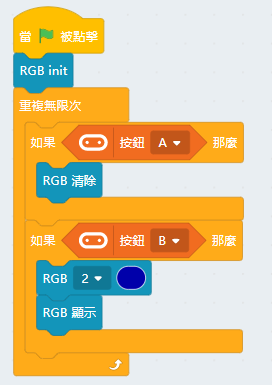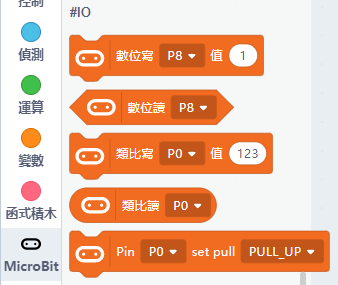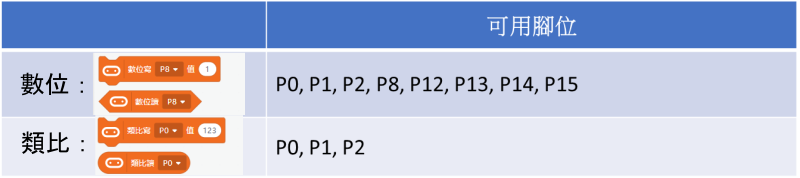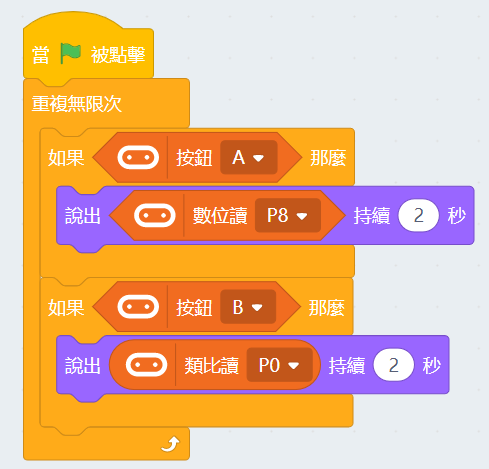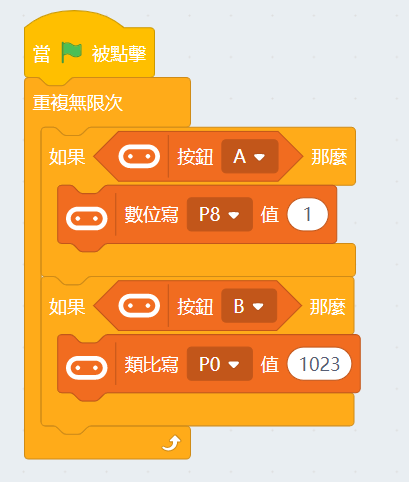Robotbit Edu在Kittenblock編程¶
Robotbit Edu亦支援在Kittenblock上編程。
有關Kittenblock的介紹可以參考:Kittenblock大全
這教學會使用Micro:bit V1或V2作例子,有關未來板或Meowbit的Robotbit Edu使用教學請參考相關的教學。¶
Kittenblock編程¶

首先將Microbit用USB線連接到電腦。
在左上角小貓logo旁邊的硬件欄選擇硬件,加載Robotbit的插件。
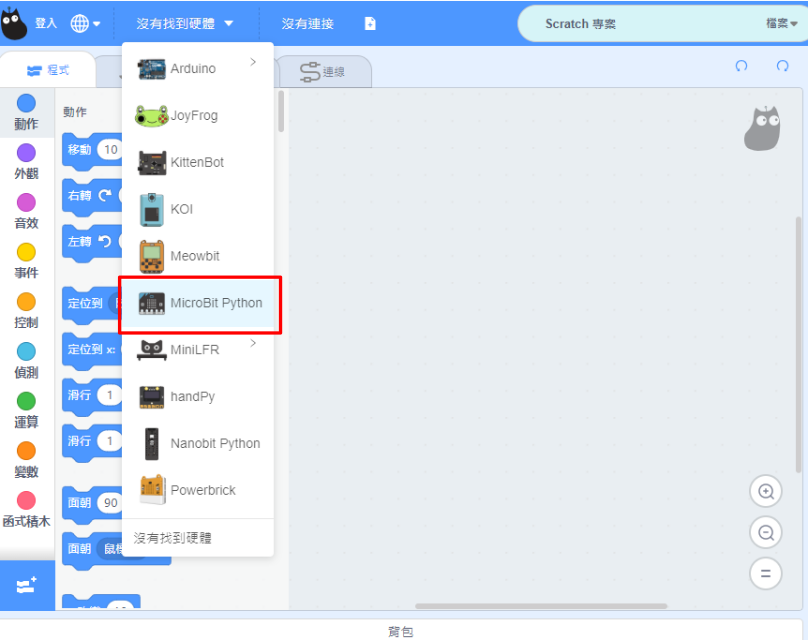
在Microbit的積木欄中按下感嘆號 ( ! ) 按鈕。
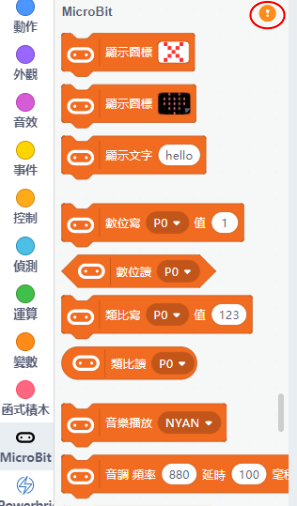
然後點選『開始連線』。
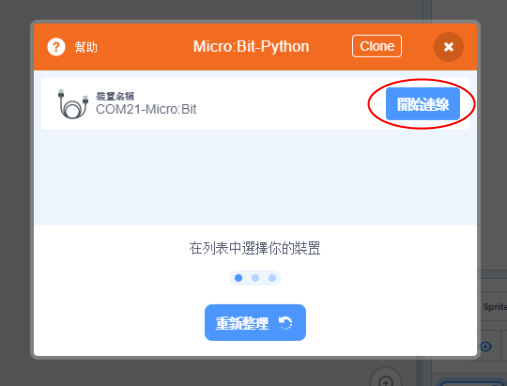
連接完成!
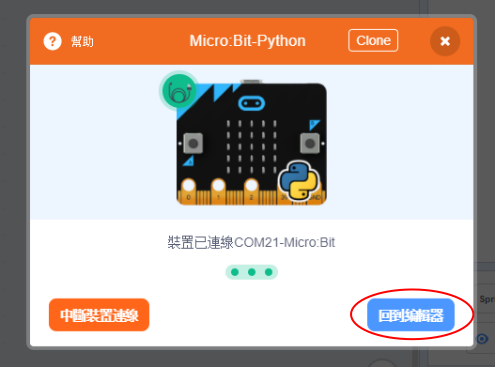
成功連接後,MicroBit會顯示心形。
假如沒有顯示心形,可以按下升級韌體。
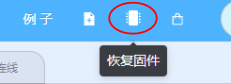
加載成功¶
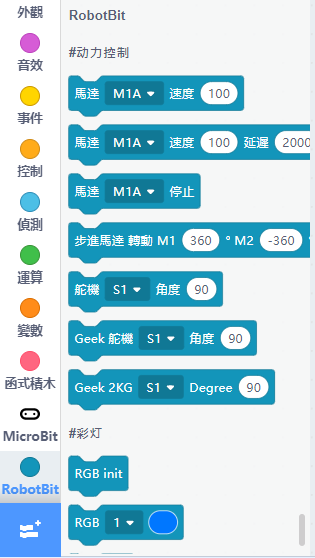
2. 舵機編程¶
Kittenbot每款舵機的詳細教學可以參考:舵機教學
示範接線與編程:
將舵機連接在Robotbit Edu的S1上。
將舵機的橙色線接到黃色引腳針線,紅色線接到紅色正極針線,黑色線接到黑色負極針線。
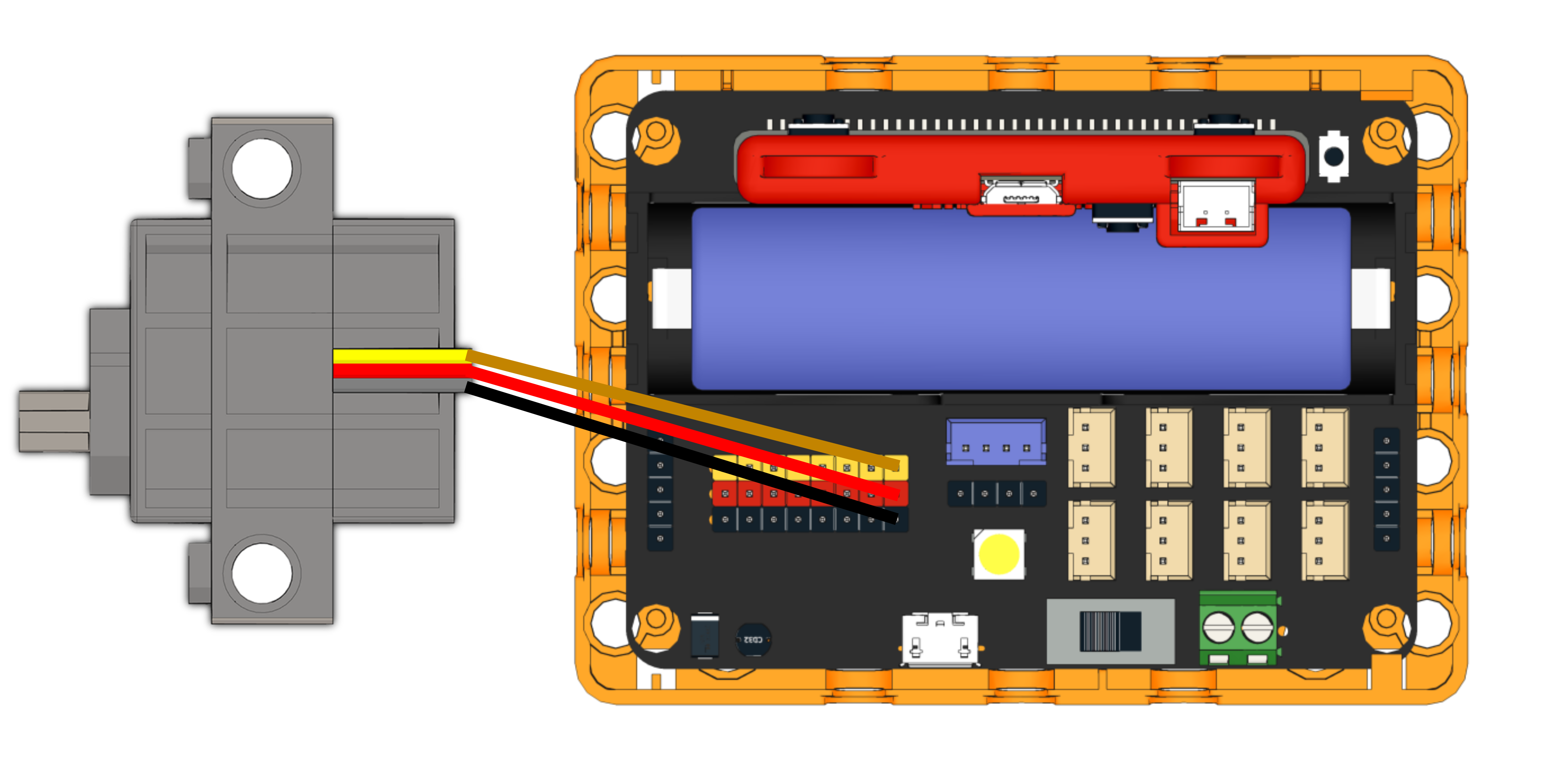
由於舵機轉動需要時間,所以我們需要加一個短暫的停頓(pause),給予舵機足夠時間轉動。
一般舵機的轉向角度範圍由0至180度
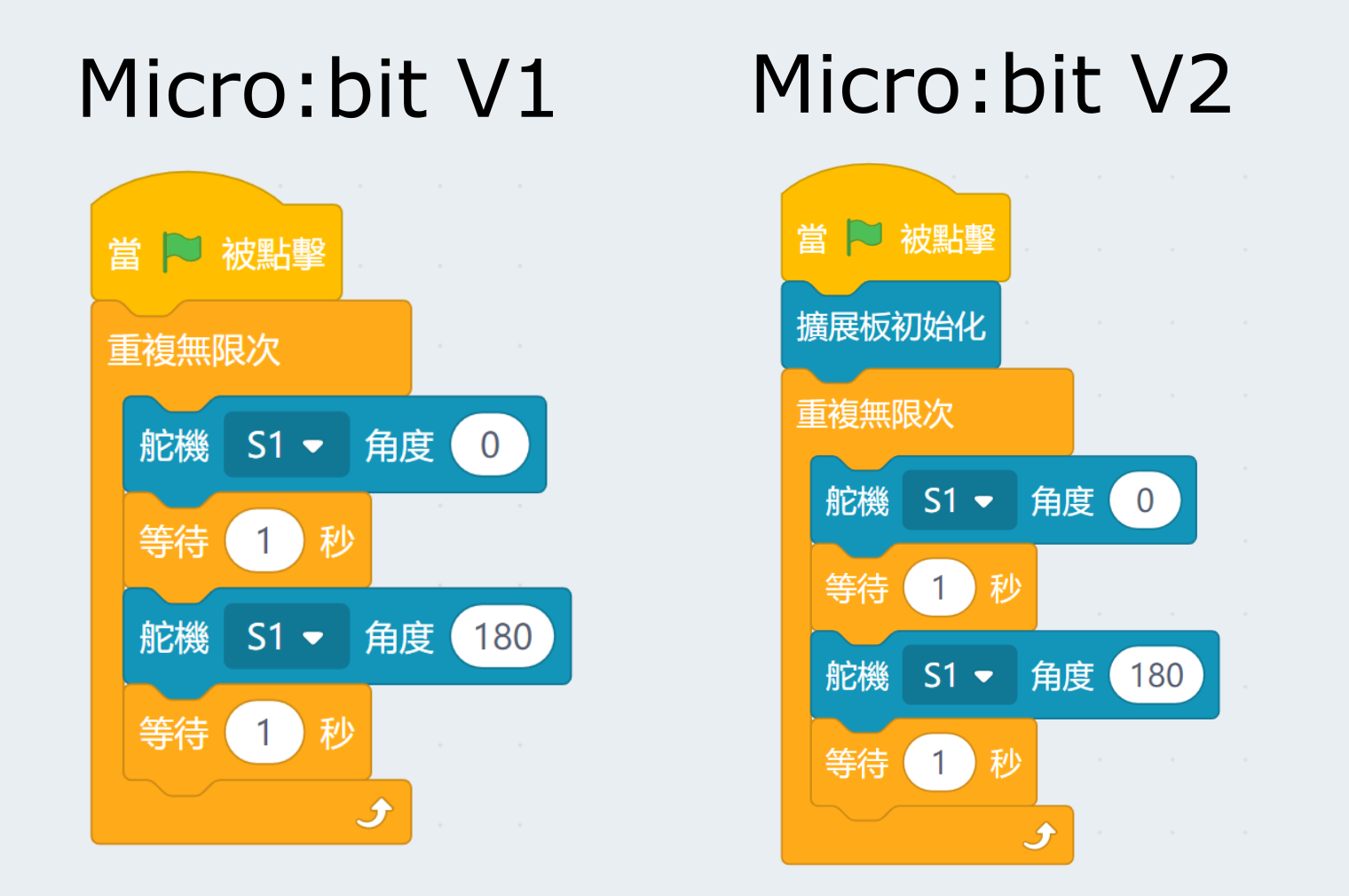
3. 步進電機編程¶
Kittenbot每款電機的詳細教學可以參考:電機教學
示範接線與編程:
將步進電機連接到Robotbit Edu的M1和M2上(將紅色電線連接到VM)。
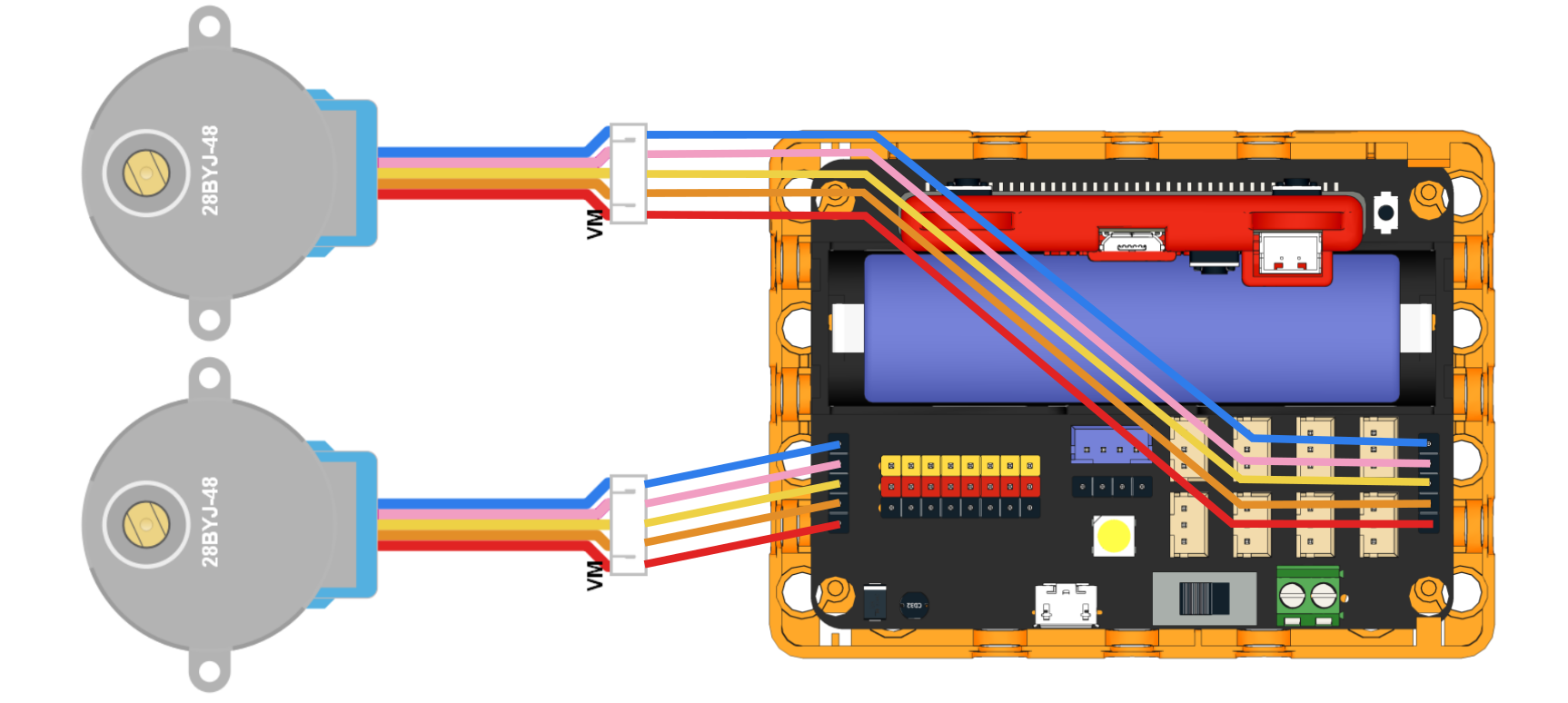
步進電機的角度範圍為-360至360度